Annons
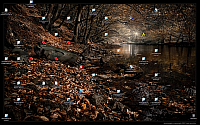 Vi har haft allt. Från bryggor Docks - De 6 bästa vännerna i din Windows Aktivitetsfält Läs mer till förbättringar av aktivitetsfältet 6 verktyg för eleganta aktivitetsfält tweaking och 1 för att reparera Läs mer till utskjutningsrör Topp 7 okända gratis startprogram för Windows Läs mer och verktyg som kommer "Utöka" storleken på ditt skrivbord Hur du ökar ditt virtuella skrivbordsutrymmeKänner du dig överväldigad av alla fönster du behöver öppna för olika uppgifter eller jobb? Om detta fönster röran orsakar stress, är virtuella stationära datorer för dig. Läs mer , har vi presenterat nästan alla metoder som hjälper till att befria skrivbordet från fula ikoner som blockerar vyn för någon anständig tapet De bästa resurserna för att pimpla din tapet Läs mer .
Vi har haft allt. Från bryggor Docks - De 6 bästa vännerna i din Windows Aktivitetsfält Läs mer till förbättringar av aktivitetsfältet 6 verktyg för eleganta aktivitetsfält tweaking och 1 för att reparera Läs mer till utskjutningsrör Topp 7 okända gratis startprogram för Windows Läs mer och verktyg som kommer "Utöka" storleken på ditt skrivbord Hur du ökar ditt virtuella skrivbordsutrymmeKänner du dig överväldigad av alla fönster du behöver öppna för olika uppgifter eller jobb? Om detta fönster röran orsakar stress, är virtuella stationära datorer för dig. Läs mer , har vi presenterat nästan alla metoder som hjälper till att befria skrivbordet från fula ikoner som blockerar vyn för någon anständig tapet De bästa resurserna för att pimpla din tapet Läs mer .
Nackdelen med alla dessa tekniker är att du måste ta bort ikonerna från skrivbordet. Om det inte är som du vill, här är ett verktyg som är helt annorlunda. Det låter dig hålla dina ikoner där de är, men det kommer att ta lite av dina ögon.
 Iconoid är ett lätt verktyg för Windows (testat på XP) som kan dölja alla skrivbordsikoner och föra tillbaka dem när du klickar på skrivbordet - och det kan göra ännu mer än så.
Iconoid är ett lätt verktyg för Windows (testat på XP) som kan dölja alla skrivbordsikoner och föra tillbaka dem när du klickar på skrivbordet - och det kan göra ännu mer än så.
Iconoid har massor av alternativ och alla förklaras noggrant på Ikonoid Hjälp webbplats. På webbplatsen kan du gå igenom varje flik på ikonoid-menyn och titta på de olika alternativen, helt enkelt genom att dra musen över bilden som representerar menyn. Bäst av allt, varje möjlig inställning förklaras i ett separat fält på höger sida. Det här är otroligt bra gjort!
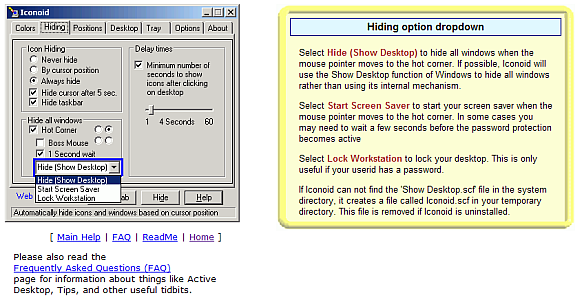
Ikonoid planterar en ikon i aktivitetsfältet. Vänsterklicka på ikonen öppnar ovannämnda huvudmeny. En högerklicka startar en vanlig liten meny som visas nedan.
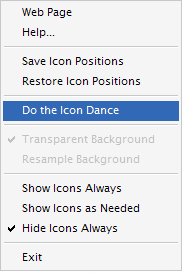 Ikonoid kan inte bara dölja dina ikoner och låta dem visas igen när du klickar på en slumpmässig plats på skrivbordet, det kan också spara arrangemanget för dina ikoner och återställa dem, om något, t.ex. en annan skärmupplösning, röra dem alla upp.
Ikonoid kan inte bara dölja dina ikoner och låta dem visas igen när du klickar på en slumpmässig plats på skrivbordet, det kan också spara arrangemanget för dina ikoner och återställa dem, om något, t.ex. en annan skärmupplösning, röra dem alla upp.
En rolig funktion är Icon Dance som kan vara tillräckligt för att lura vissa människor. Ikoner flyttas slumpmässigt över skrivbordet tills valet "Gör ikondansen" i aktivitetsfältmenyn är avmarkerat. Var dock försiktig, Icon Dance kommer att krossa positionerna för dina ikoner, så bättre spara dem först.
Den lilla menyn ger snabb åtkomst till funktioner som kan justeras i huvudmenyn.
För att dölja ikonerna kan du välja mellan "visa alltid", "efter behov" eller "göm alltid". Jag har valt att alltid dölja mina ikoner, så de kommer bara att visas när jag medvetet klickar på mitt skrivbord. De kommer att gömma sig igen efter 10 sekunder, men du kan välja mellan 1 och 60 sekunder.
När du väljer att visa ikoner vid behov kan du låta dem dyka upp igen när musen vilar på skrivbordet från 0 - 60 sekunder och få dem att försvinna igen efter att musen har lämnat skrivbordet för en viss tid.
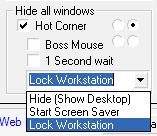 En annan väldigt cool funktion som ska växlas i huvudmenyn är alternativet "Dölj alla fönster".
En annan väldigt cool funktion som ska växlas i huvudmenyn är alternativet "Dölj alla fönster".
Jag ställde in det på "Hot Corner", klickade på den övre högra knappen och valde "Lock Workstation" som åtgärden från rullgardinsmenyn. Det betyder att så fort jag flyttar musen till det övre högra hörnet på min skärm kommer min dator att fungera som om jag hade klickat på [Windows] + [L].
Alternativt kan du dölja alla öppna fönster eller starta skärmsläckaren. Det fungerar felfritt.
Detta var bara några av de många fantastiska funktionerna som programmet har att erbjuda. Sammantaget är detta ett av de coolaste verktygen jag har haft på mitt skrivbord i veckor, om inte månader. Det är litet och det fungerar helt enkelt. Med andra ord rekommenderar jag starkt Iconoid. Hur vill du ha det?
Tina har skrivit om konsumentteknik i över ett decennium. Hon har en doktorsexamen i naturvetenskap, en diplom från Tyskland och en civilingenjör från Sverige. Hennes analytiska bakgrund har hjälpt henne att utmärka sig som teknisk journalist på MakeUseOf, där hon nu hanterar sökordforskning och verksamhet.